
メイクの時間を読書時間に~NFCで効率化、はじめました~
こんにちは。コーチングプレイス認定コーチ たはらさとみです。
今日は、オーディブルを活用するためにNFCを導入したお話です。
■誘惑に負けて、オーディブル活用できていない…
みなさんはオーディブル、使っていますか?
オーディブルとは…
本を読み上げてくれるAmazonのサービスで、なんと月額1,500円で様々な本を読む(聞く?)ことができるのです。
以前は月に1冊だけとか、対象の書籍も限られていましたが、最近はかなり冊数が増えたうえに、聞き放題になりました!
すごい!すごいぞ~!と契約しているものの、いまいち活用できておらず…
Kindleも然りなのですが、スマホにアプリが入っているということは、便利ではあるのですが、誘惑と背中合わせでもあるのです…。
オーディブルのアプリを立ち上げようとスマホを触ったはずなのに、気づいたらTwitterを徘徊してたり、楽天市場で買い物しようとしていたり…
スマホ、ほんとに…ほんとに恐ろしい…
(いや、恐ろしいのは私の怠惰っぷりなんですが、自分を責めても誰も幸せにならないので、「仕組み憎んで人を憎まず」でいきましょう、ね。)
そこで今日は、スマホに潜む数多の誘惑に負けずにオーディブルが再生できるように、アイテムを導入しましたのでご紹介です。
■「NFC」導入しました。
今回導入したのはNFCと呼ばれるものです。
NFCとは…
Near
Field
Communication
の略です。
訳すと「近距離無線通信」。(なんのこっちゃ…)
わかりやすく言うと、日常的に使っているSuicaやICOCAといった交通系ICカードにも使われている技術で、接触によりいろんなことができる仕組みです。
■NFCでオーディブル即時起動!
今回はネットで購入したNFCシールを使って、スマホをいじらずにオーディブルを立ち上げて耳読書がスタートできるようにしました。
スマホにシールを読み込ませ、スマホ側でシールを読み取った際のアクションを設定してあげます。
用意するものや設定方法はコチラのとおりです。
【用意するもの】
●iPhone
●NFCシール
※私はこちらを購入しました。
【設定方法】
(1)アプリ「ショートカット」を開き「オートメーション」を選択する。
これです。これ。
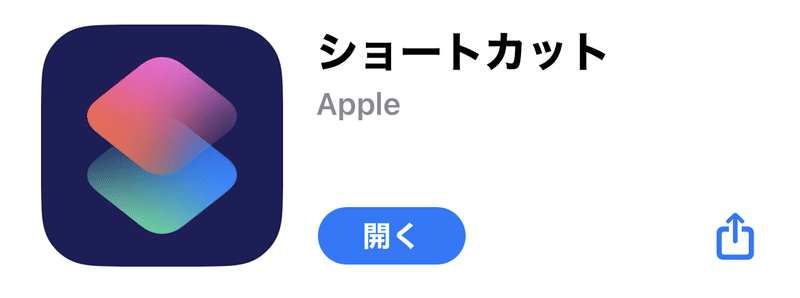
(2)「個人用オートメーションを作成」を選択し、「NFC」を選択する。
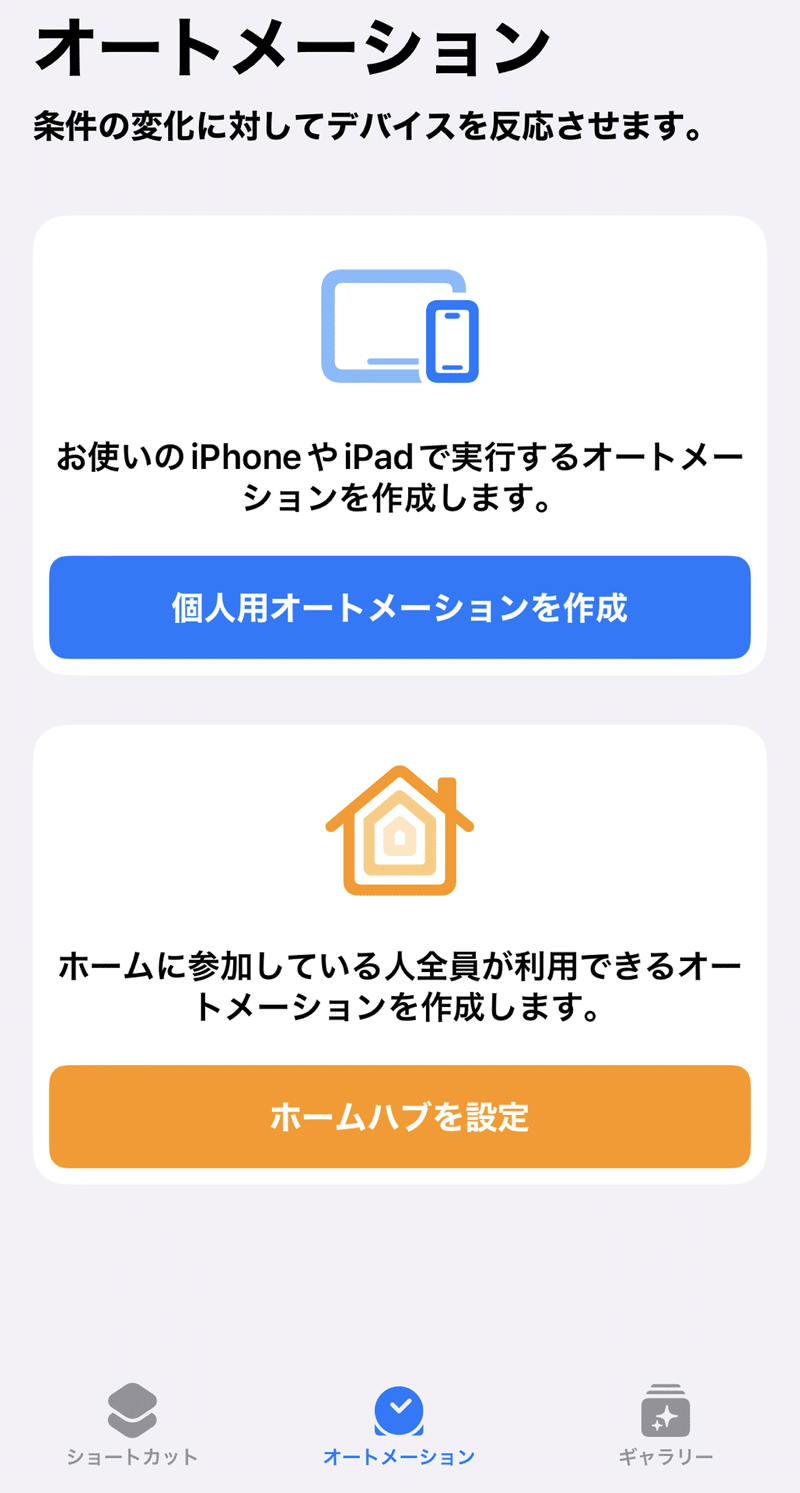
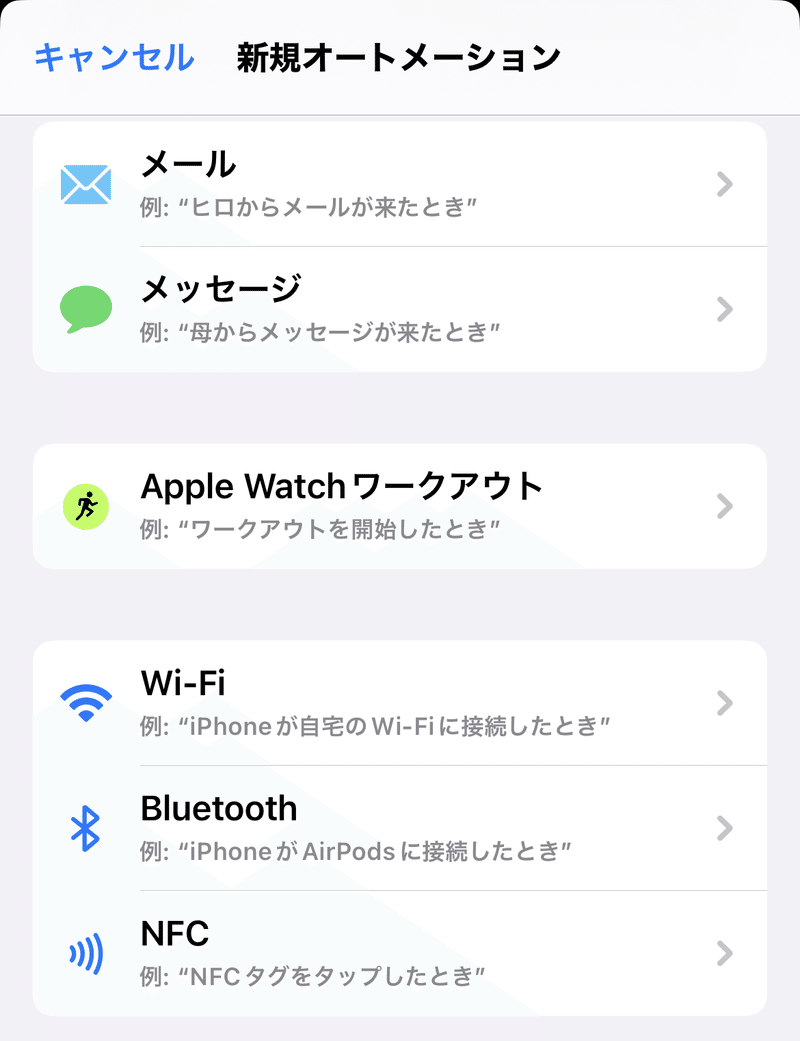
(3)「NFCタグ」をタップし、NFCタグにかざす。
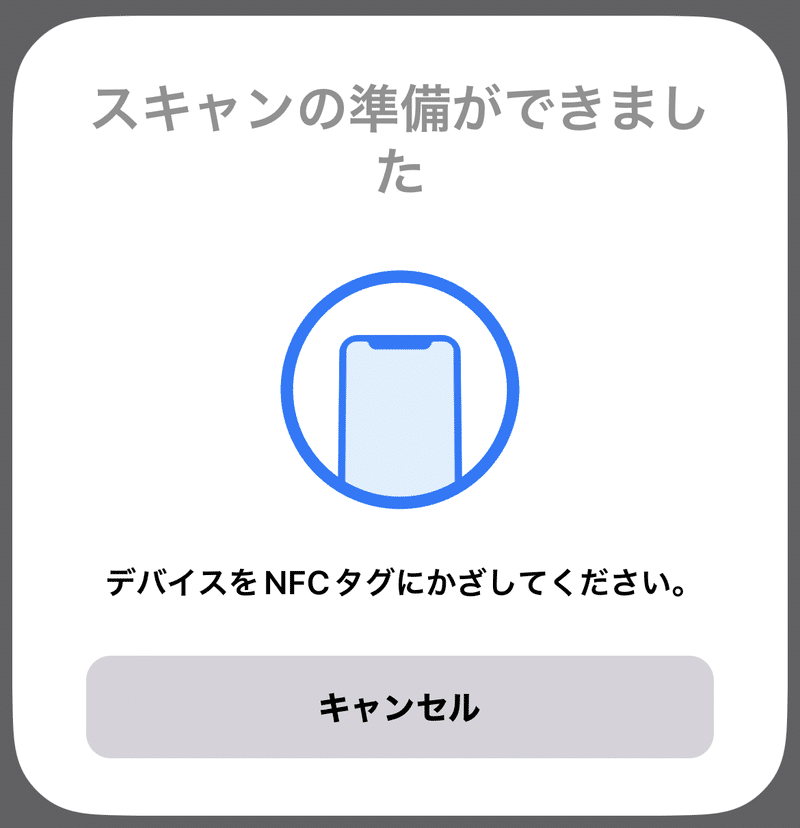
(4)読み取りができたら、タグに名称を付けて「次へ」をタップ
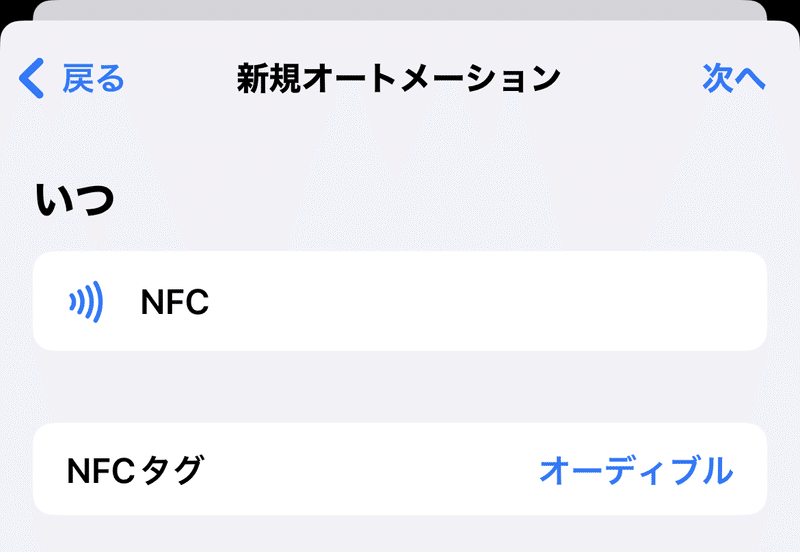
(5)「Appを開く」をタップ

(6)「App」のところをタップするとアプリ一覧が出てくるので「Audible」を選択し「次へ」→「完了」
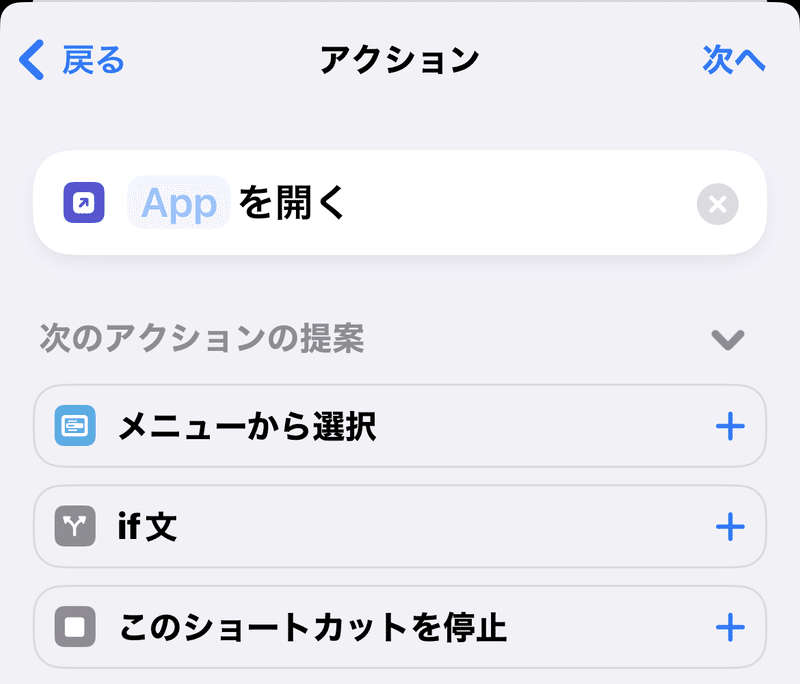
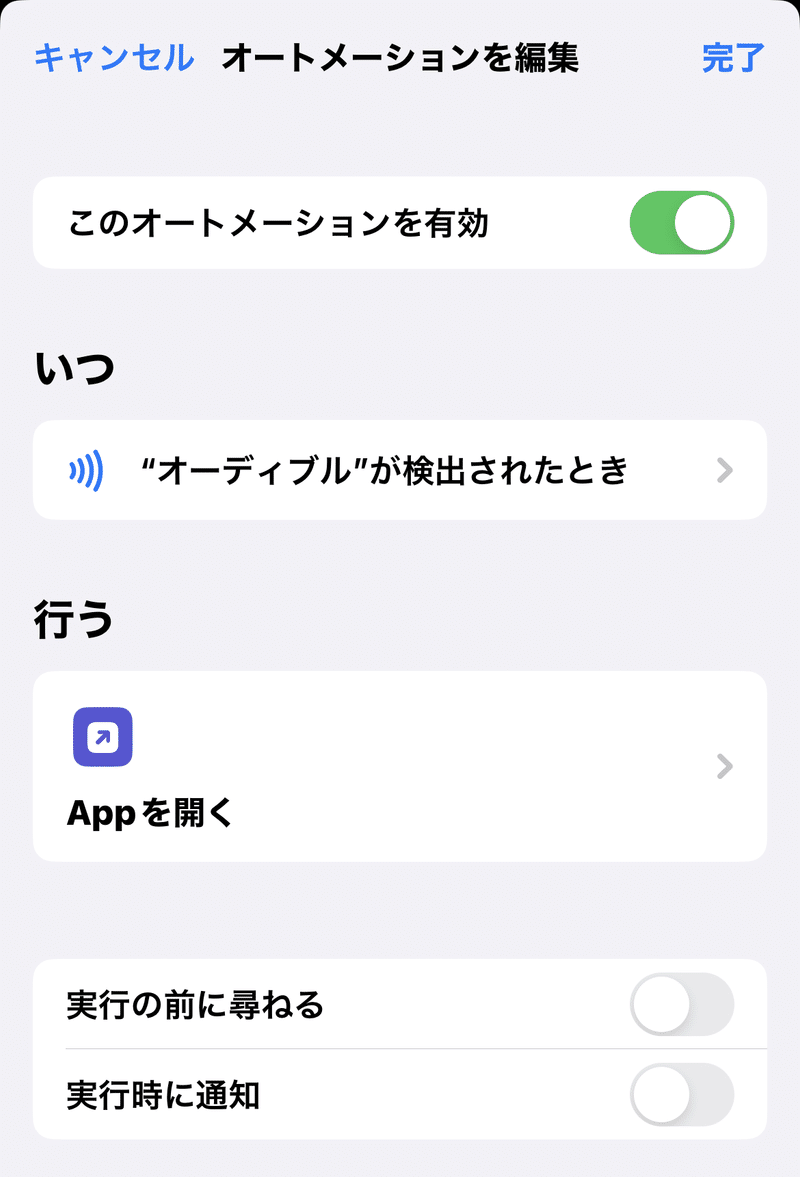
あとは、スキャンしたNFCシールを、オーディブル即時起動させたいときに居る場所に貼ればOK!
スマホをシールにかざすと「ササッ!」とオーディブルを立ち上げてくれるので、
あとは再生ボタンを押すだけです。
設定に関しては、やってみると2分もかからずにできました。
私は、毎朝洗面台でメイクをしながらオーディブルを聴くようにしているのですが、洗面台横の洗濯機にNFCシールを貼ることで、様々なアプリの誘惑に負けず、オーディブルに一直線でたどり着けるようになりました。

メイクは一日10分程度でも、365日毎日続ければなんと60時間にもなりますから。貴重な時間ですよね。
今回使ったNFCタグはもっといろいろな使い方もできるみたいなので、他のことも試してみたいと思います。
≪noteへのご意見お待ちしています!≫
読んでいただきありがとうございます。
当noteではみなさまからのご意見を募集しています。
以下のアンケートフォームより、ご感想や「こんな記事を読んでみたい」など、ぜひご意見をお寄せください。励みになります!
noteにご意見をお寄せください! (google.com)
この記事が気に入ったらサポートをしてみませんか?
